Bạn đang xem bài viết Cách sửa lỗi File or directory is corrupted and unreadable tại Thcshoanghiep.edu.vn bạn có thể truy cập nhanh thông tin cần thiết tại phần mục lục bài viết phía dưới.
Một trong những lỗi phổ biến mà người dùng máy tính thường gặp phải là lỗi “File or directory is corrupted and unreadable” hay còn được gọi là “Tập tin hoặc thư mục đã bị hỏng và không thể đọc được”. Điều này có thể xảy ra do nhiều nguyên nhân khác nhau, nhưng thường là do hệ thống tập tin bị hỏng hoặc do lỗi phần cứng. Khi gặp phải lỗi này, người dùng sẽ không thể truy cập vào tập tin hoặc thư mục đó bằng bất kỳ phương pháp nào. Tuy nhiên, không cần phải lo lắng quá nhiều vì có nhiều cách sửa lỗi “File or directory is corrupted and unreadable” mà bạn có thể áp dụng để khắc phục tình trạng này. Trong bài viết này, chúng tôi sẽ hướng dẫn bạn cách sửa lỗi này một cách đơn giản và nhanh chóng.
Nếu như các bạn hay sử dụng những thiết bị USB để lưu trữ các dữ liệu trên máy tính của mình nhưng đôi khi gặp các vấn đề liên quan đến kết nối USB thì các bạn rất rốt loạn vì lo sợ mất dữ liệu trong USB của mình. Một trong những lỗi mà chúng ta khi sử dụng USB và các thiết bị lưu trữ như ổ cứng di động đó là:”File or directory is corrupted and unreadable”. Thực chất đây là một lỗi khá đơn giản và dễ dàng xử lý. Trong bài viết này, Thủ thuật phần mềm sẽ hướng dẫn các bạn cách sửa lỗi “File or directory is corrupted and unreadable”.

1. Xử lý lỗi bằng CMD
Bước 1: Các bạn tiến hành mở CMD trên máy tính bằng cách nhập CMD vào cửa sổ tìm kiếm.
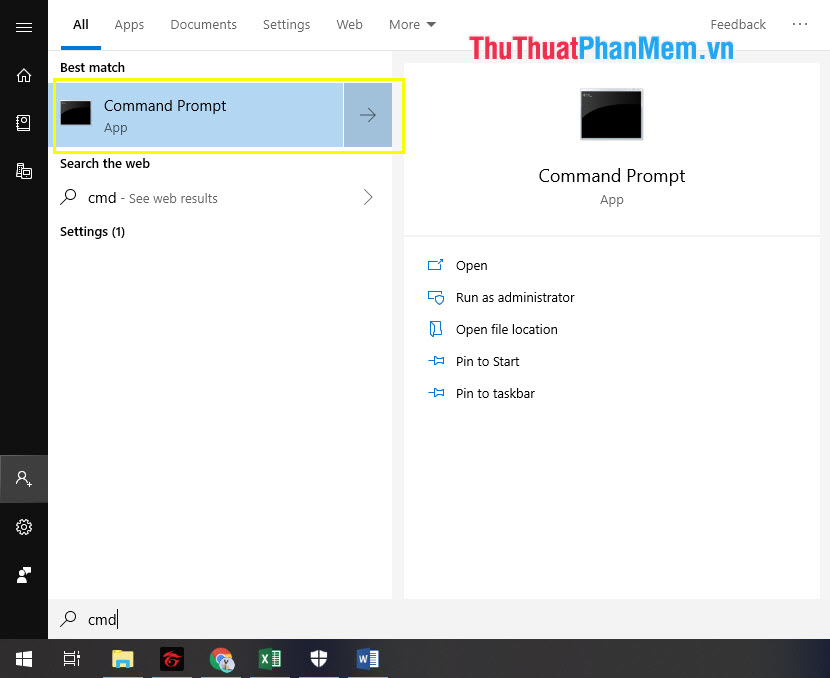
Bước 2: Khi cửa sổ CMD xuất hiện các bạn tiến hành nhập lệnh sau:
| Chkdsk G: /F |
Trong đó:
- Chkdsk: Mã lệnh xử lý lỗi
- G: : Ổ cứng cần xử lý lỗi
- /F : Lệnh xử lý lỗi
Trong bài viết này, Thủ thuật phần mềm cần xử lý lỗi trên ổ đĩa G: là USB chính của Thủ thuật phần mềm. Tùy theo các bạn đặt tên cho USB/ ổ cứng mà các bạn nhập tên cho chính xác.
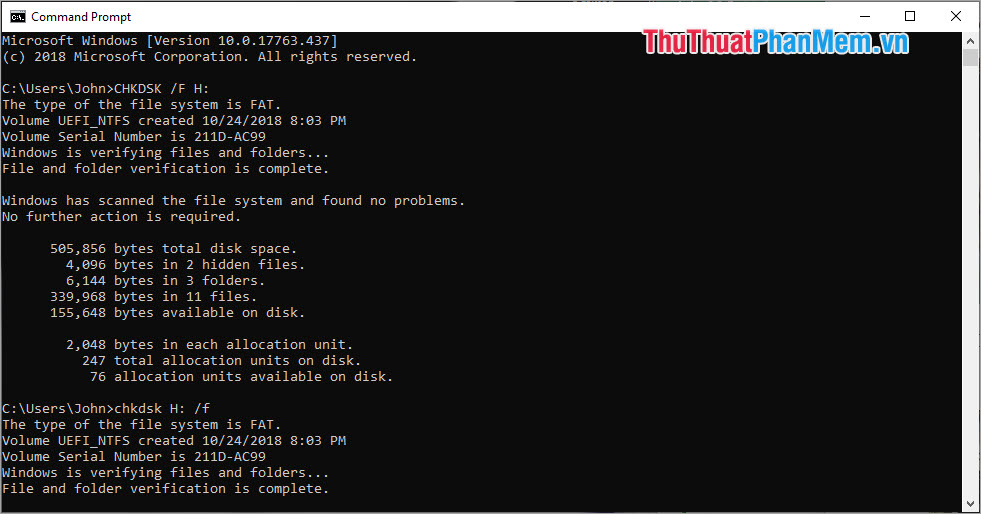
Sau khi nhập lệnh xong, các bạn nhấn Enter sẽ nhận được những dòng mã như trong ảnh. Như vậy là các bạn đã xử lý lỗi File or directory is corrupted and unreadable xong cho USB của mình.
2. Xử lý lỗi bằng phần mềm
Có một công cụ được phát triển riêng để xử lý lỗi File or directory is corrupted and unreadable trên các thiết bị ngoại vi. Ngoài việc xử lý lỗi File or directory is corrupted and unreadable phần mềm còn xử lý được rất nhiều lỗi khác nhau liên quan tới USB.
Link Download: http://down.easeus.com/product/epm_trial
Bước 1: Các bạn tiến hành cài đặt phần mềm và khởi động để sử dụng. Sau đó các bạn Click chuột phải vào ổ đĩa cần sửa lỗi và chọn Check File System.
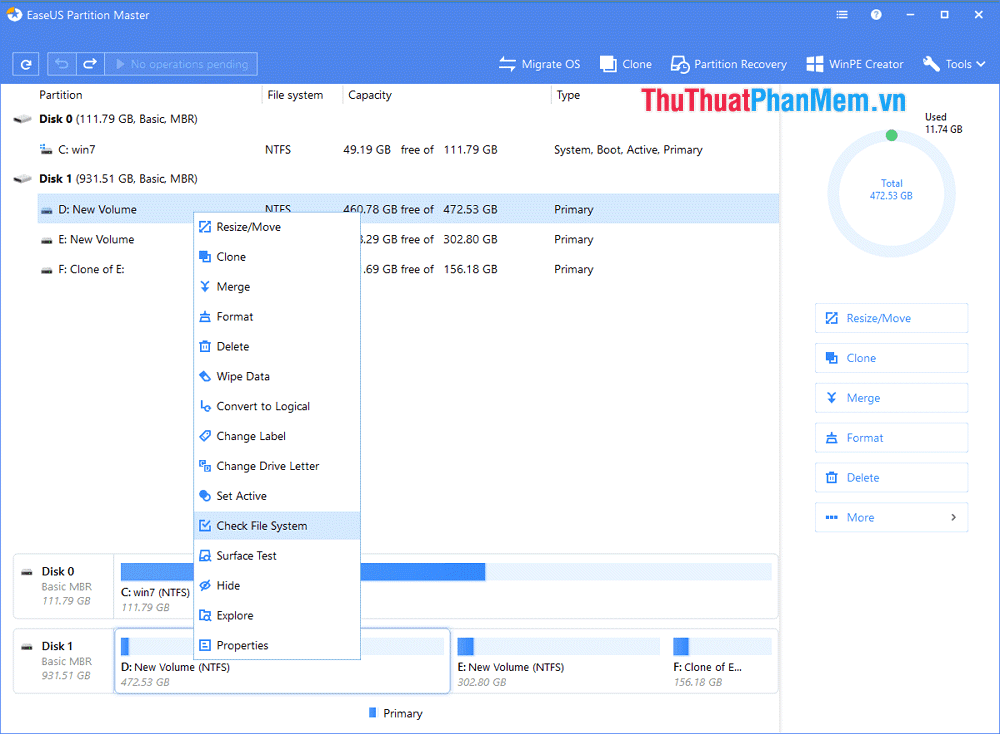
Bước 2: Lúc này sẽ có một cửa sổ thông báo hoạt động cho các bạn. Các bạn nhấn Start để tiếp tục.
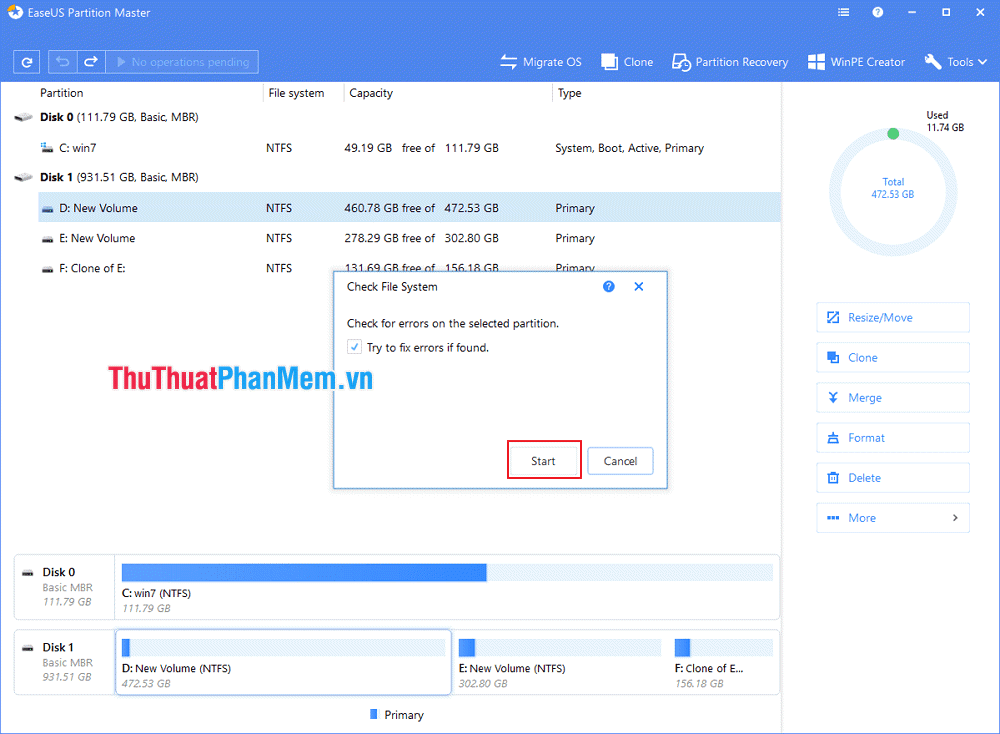
Bước 3: Sau đó phần mềm sẽ tự động chạy và hoàn tất khắc phục lỗi cho các bạn, các bạn có thể truy cập lại USB bình thường.
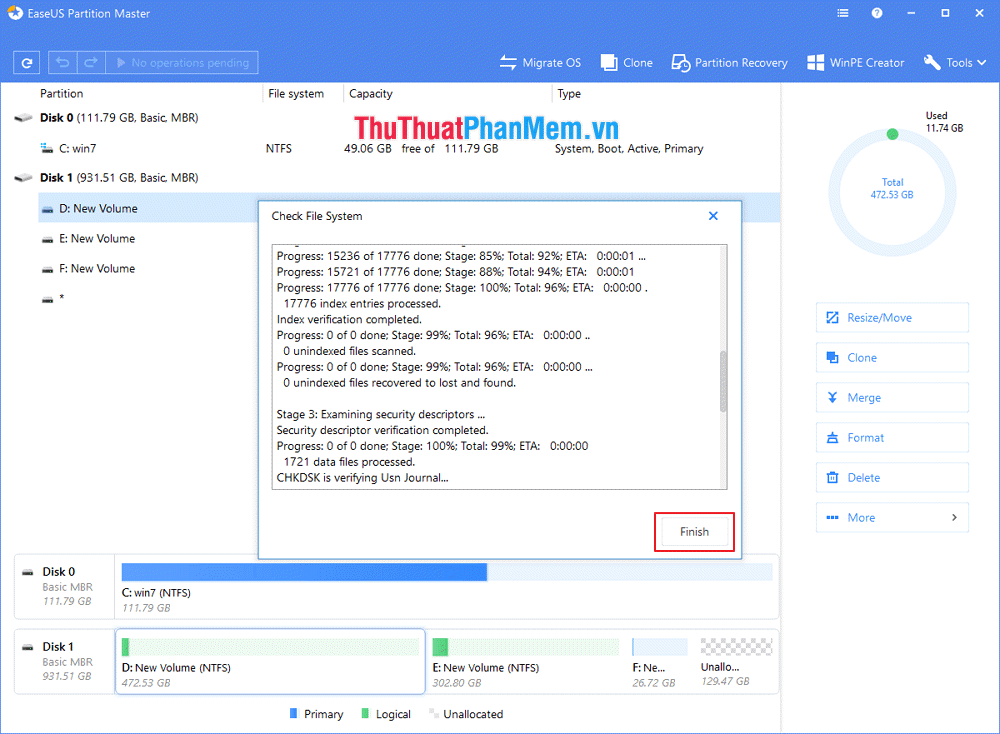
Như vậy, Thủ thuật phần mềm đã hướng dẫn các bạn Cách sửa lỗi “File or directory is corrupted and unreadable” nhanh nhất và chính xác nhất. Chúc các bạn thành công!
Trong bài viết này, chúng ta đã tìm hiểu về lỗi “File or directory is corrupted and unreadable” và các cách sửa chữa để khắc phục tình trạng này. Trước khi thực hiện bất kỳ cách sửa lỗi nào, chúng ta cần đảm bảo rằng dữ liệu quan trọng đã được sao lưu đầy đủ để tránh mất mát dữ liệu. Việc sửa chữa lỗi này có thể đơn giản hoặc phức tạp tùy thuộc vào mức độ hư hỏng của File hoặc Directory. Tuy nhiên, để giảm tối đa rủi ro và đảm bảo hiệu quả cao nhất, nên sử dụng phần mềm chuyên dụng hoặc dịch vụ chuyên nghiệp để khắc phục tình trạng này. Hy vọng những thông tin trong bài viết đã giúp ích cho bạn để khắc phục lỗi “File or directory is corrupted and unreadable” và bảo vệ dữ liệu của mình.
Cảm ơn bạn đã xem bài viết Cách sửa lỗi File or directory is corrupted and unreadable tại Thcshoanghiep.edu.vn bạn có thể bình luận, xem thêm các bài viết liên quan ở phía dưới và mong rằng sẽ giúp ích cho bạn những thông tin thú vị.
Nguồn Bài Viết: https://thuthuatphanmem.vn/cach-sua-loi-file-or-directory-is-corrupted-and-unreadable/
Từ Khoá Tìm Kiếm Liên Quan:
1. sửa lỗi file hoặc thư mục bị hỏng
2. khôi phục dữ liệu từ file hoặc thư mục bị lỗi
3. phục hồi dữ liệu từ ổ cứng
4. định dạng đĩa để khắc phục lỗi file hoặc thư mục
5. chuyển đổi hệ thống file để sửa lỗi
6. sử dụng chức năng Scandisk để kiểm tra lỗi
7. sử dụng chức năng Chkdsk để sửa lỗi
8. xóa các tệp tin tạm thời và thư mục thùng rác
9. tạo một bản sao lưu dữ liệu định kỳ để tránh mất dữ liệu
10. cập nhật phần mềm và hệ điều hành để giải quyết các lỗi.




-2024-05-04-15-26.jpg)
